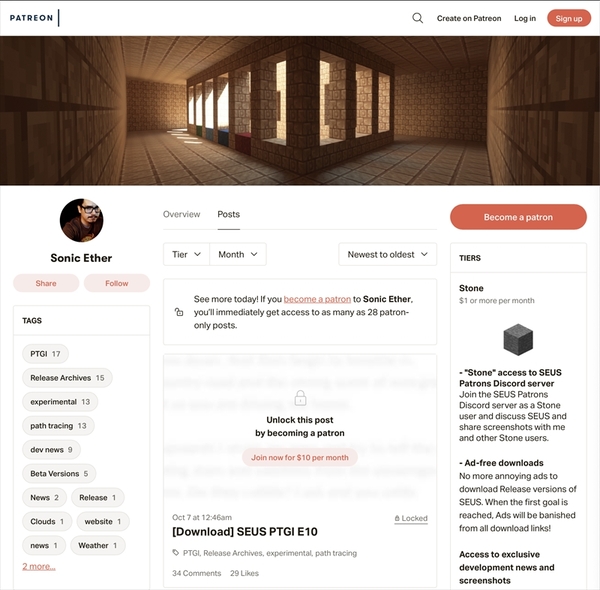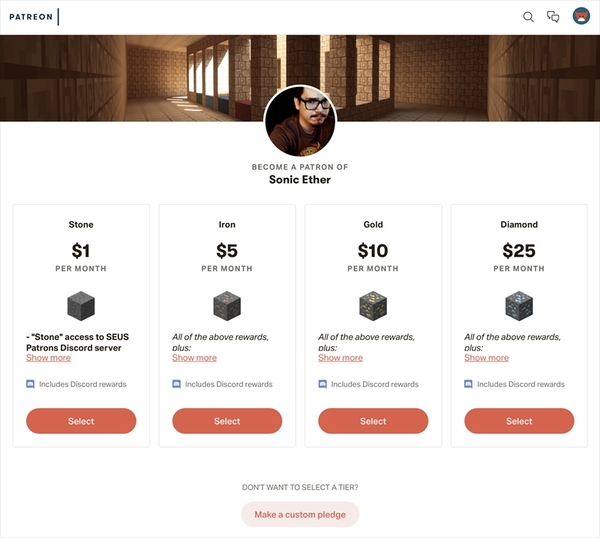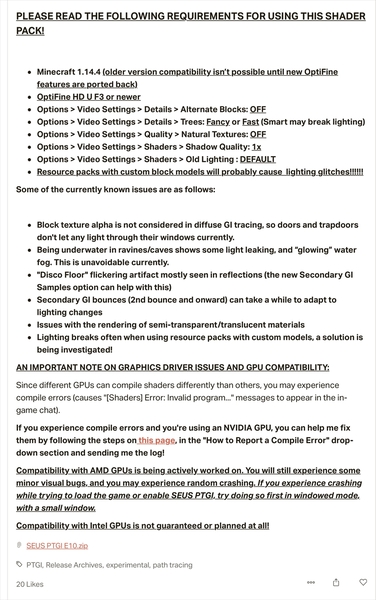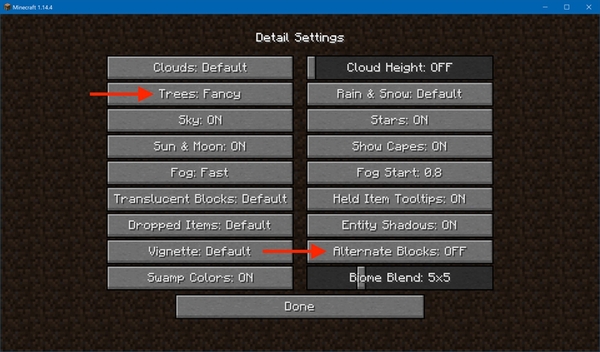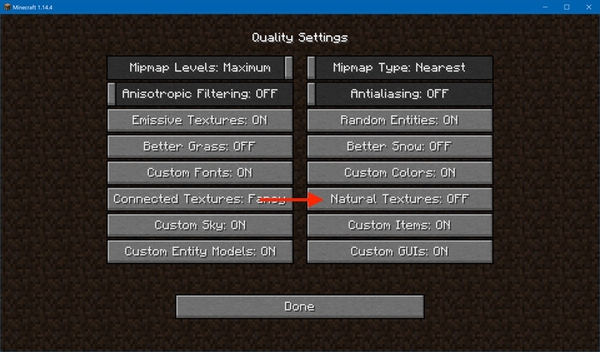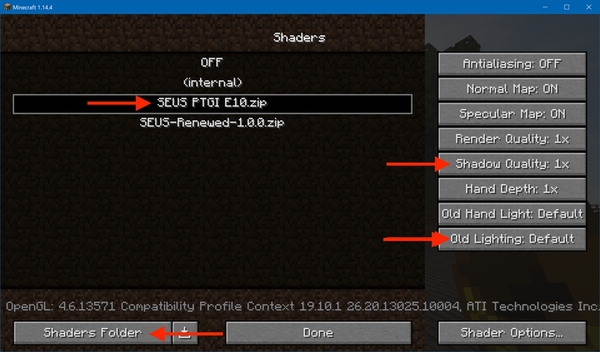SEUS PTGIを導入する
SEUS PTGIはSonic Ether氏が開発をしているが、現在配布はクラウドファウンディングサイト「PATREON」(https://www.patreon.com/sonicether/posts)でのみ行なわれている。毎月10ドル(以上)をPATREONで支援してくれる人にのみダウンロードが許可されるのだ。いわゆるサブスクリプション制のような配布形態だが、支援をすぐキャンセルすればその時点でのSEUS PTGIは入手できるし、その後も使い続けることができる。
ただ支援を打ち切れば、それ以降にリリースされた改良版の入手は再度支援するまで不可能になる。月1000円ちょっととはいえ、自分の懐具合と相談して決めたいところだ。
本稿執筆時点でのSEUS PTGIの最新版は9月26日付けの「SEUS PTGI E10」だった。導入法はJava版MinecraftのMod導入経験があれば、特別難しい部分はない。ただSEUS PTGI E10ではMinecraftのバージョンが「1.14.4」以降、さらにグラフィックを拡張する「OptiFine HD U F3」以降でないと動作しない(OptiFineの導入法に関しては割愛する)。
また、ブロックの見た目を変化させるリソースパックを組み合わせると、見た目と実際の視覚効果が噛み合わなくなる可能性もある。この辺は通常の影Modと同様、個別のModやリソースパックを適宜オン・オフすることで対処しよう。